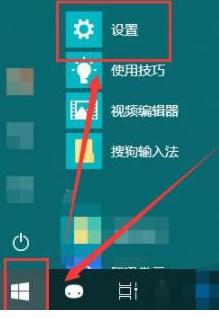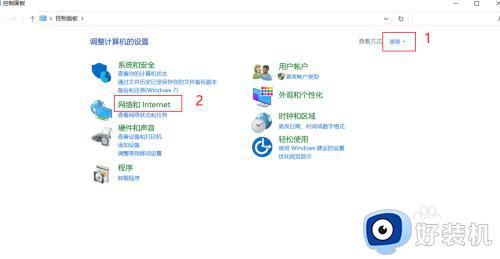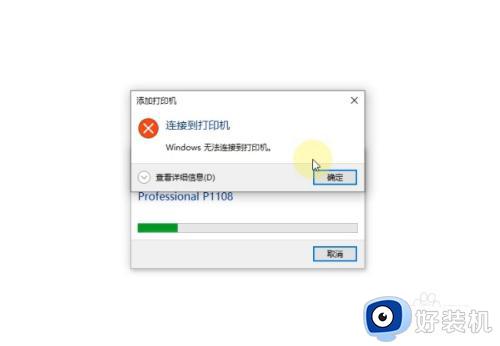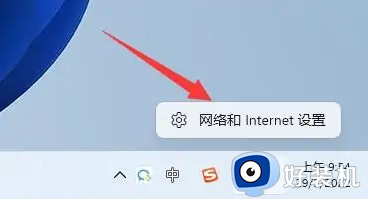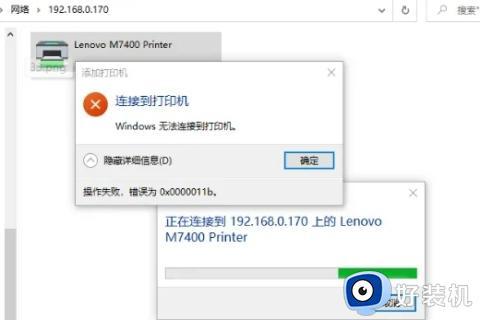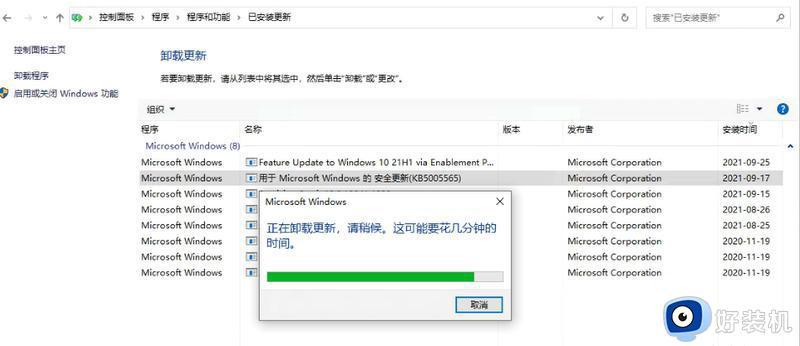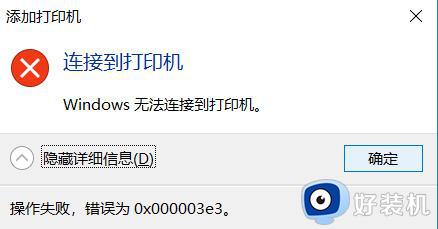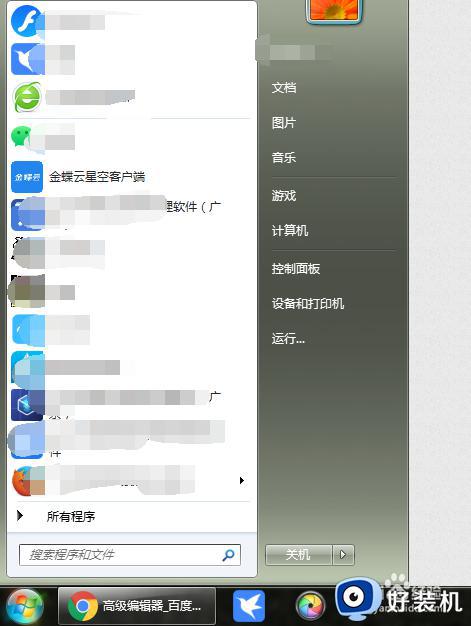打印机共享无法连接怎么办 共享打印机连接不上怎么回事
打印机是我们学习办公中最常使用的设备之一,一般在一个局域网中,会把打印机设置成共享状态,其他电脑直接就可以连接打印机来操作。有用户遇到共享打印机无法连接的问题,打印机共享无法连接怎么办呢?下面就来一起分析共享打印机连接不上怎么回事以及解决方法。
解决步骤:
1、首先我们进入c盘的“C:\Windows\System32”位置。
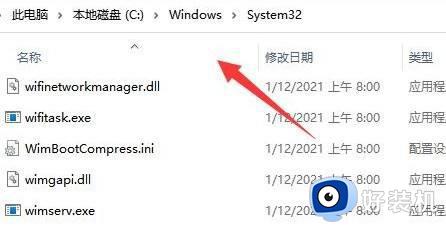
2、在其中找到“win32spl.dll”文件,将它备份到其他位置去。
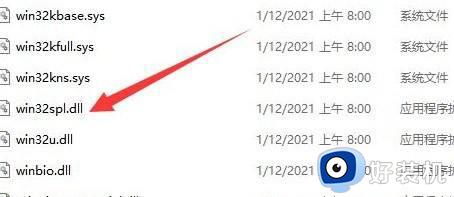
3、接着我们来到连接打印机的那台电脑上,右键开始菜单,打开“运行”。
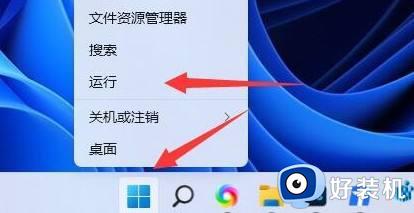
4、在运行中输入“regedit”并回车打开注册表。
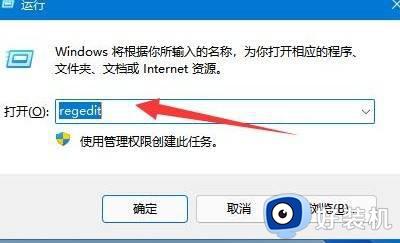
5、打开后,进入“计算机HKEY_LOCAL_MACHINE\SYSTEM\CurrentControlSet\Control\Print”位置。
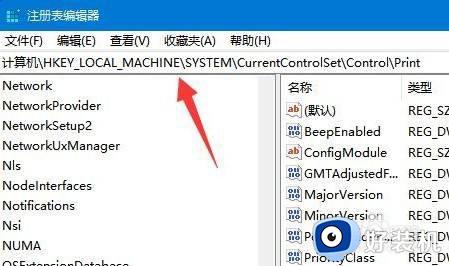
6、进入后,在右边空白处“新建”一个“DWORD值”。
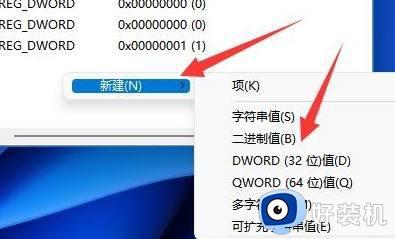
7、随后将这个值改名为“RpcAuthnLevelPrivacyEnabled”。
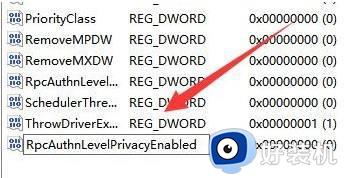
8、再双击打开它,将数值改为“0”并确定保存。修改完成后,只要重启电脑就可以解决共享打印机无法连接问题了。

以上就是关于打印机共享无法连接怎么办的解决方法,出现这个问题通常是权限引起的,可以通过上面的教程来解决。